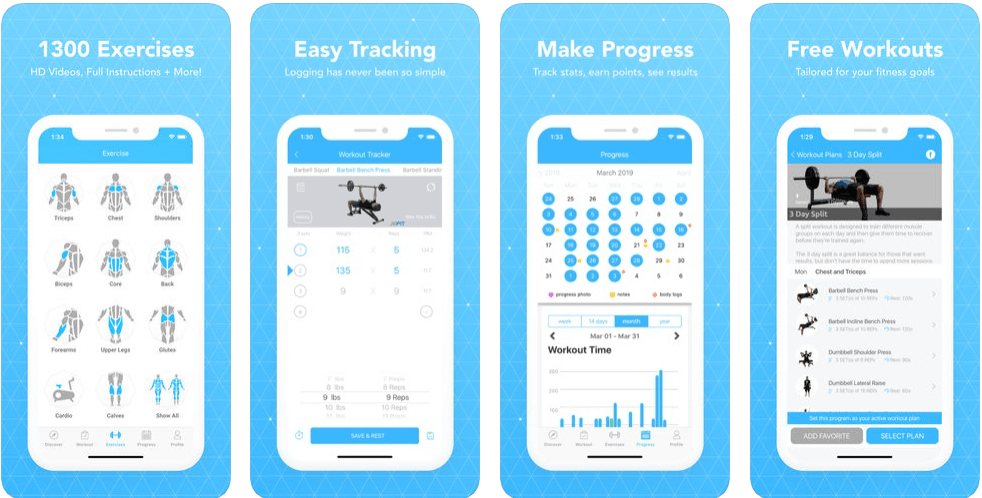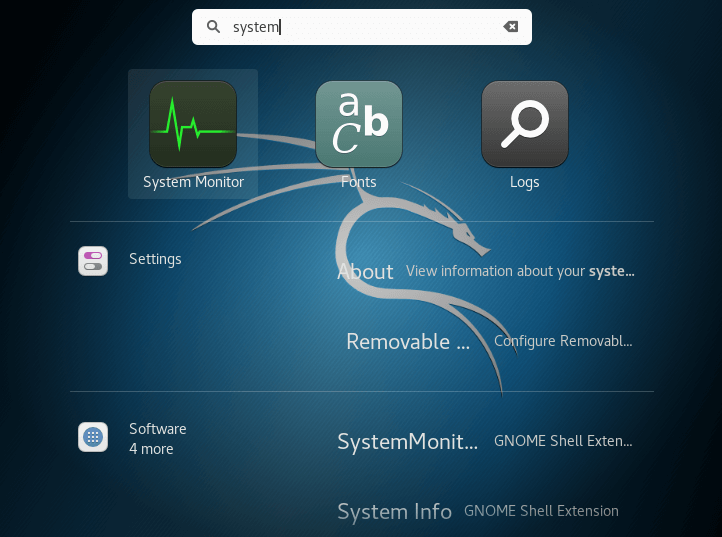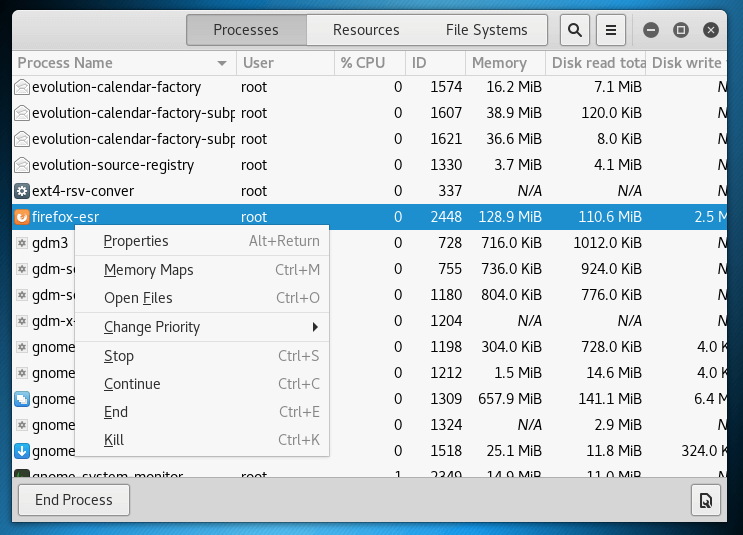Linux е здрава операционна система и често не се сблъсква с проблеми като липса на реакция или бавна производителност. Въпреки това, понякога някои от приложенията могат да ви замръзнат. Можете или да изчакате да реагират, или да се сринат, или можете да убиете тези неотговарящи приложения.
Има много начини, които могат да се използват за убиване на неотговарящо приложение. В тази публикация изброихме някои от най-добрите начини за справяне с неотговарящи приложения. Да започваме!
Забележка: Тук използваме Kali Linux.
Щракнете върху бутона X
Това е най-простият начин за затваряне на приложение, конвенционалният начин е да щракнете върху X или бутон за затваряне, за да убиете приложение. Всеки път, когато някое приложение престане да реагира, първото нещо, което трябва да направите, е да го затворите или да го затворите. За това трябва да щракнете върху X, разположен от дясната или от лявата страна на прозореца на приложението.
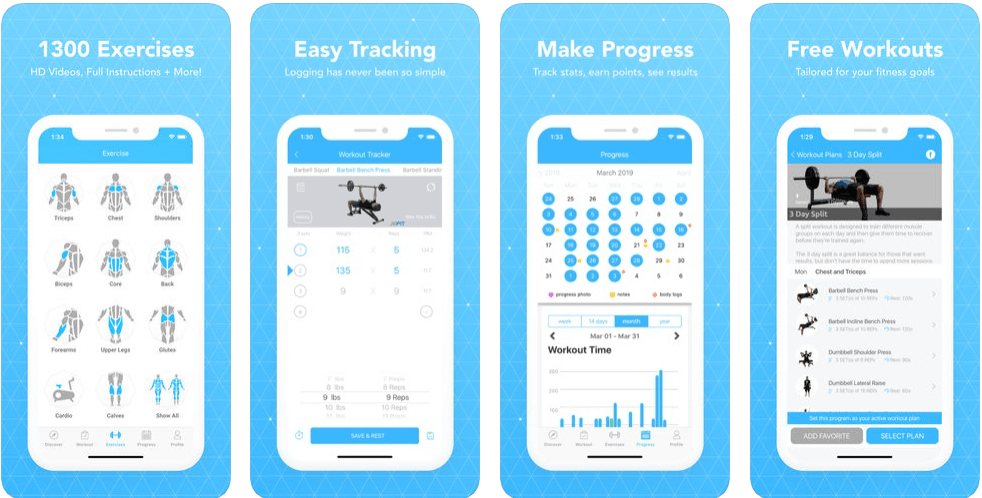
Това обикновено затваря приложението, но ако приложението ви е замръзнало, преминете към следващата стъпка.
Системен монитор
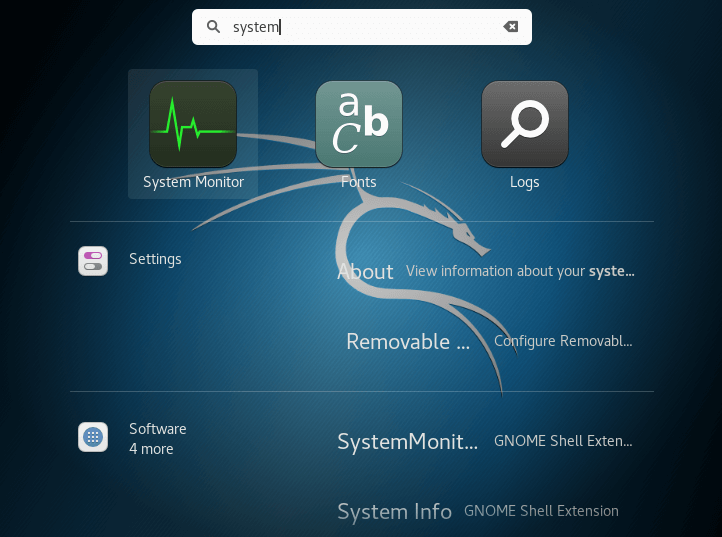
System Monitor е помощна програма в Linux, която ви показва, че изпълнявате в момента процеси заедно с файлови системи и ресурси.
Ако имате под ръка приложение, което не реагира, можете да го намерите в раздела Процеси и да щракнете с десния бутон върху него. В контекстното меню получавате три опции: Stop Process, End Process и Kill Process
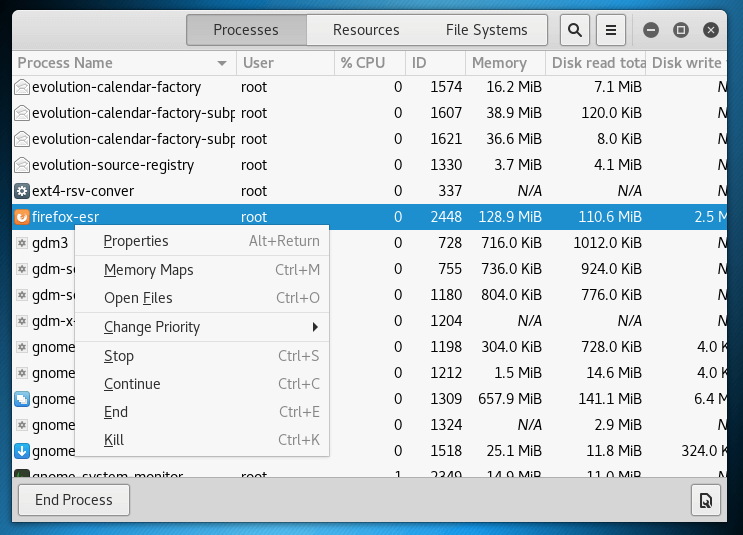
С Stop Process получавате опция да го стартирате по-късно.
End Process затваря процес и завършва приложението, изтривайки временни файлове в процеса.
Ако нито една от горните опции не работи, щракнете върху Kill Process, за да затворите приложението.
По-добре е да използвате тези опции, за да се справите с неотговарящи програми.
Прочетете също: -
Как да проверите и управлявате дисковото пространство в...
Команда "Убий".
Ако не можете да извадите нищо и всичко изглежда замръзнало, тогава трябва да стартирате Terminal. Натиснете CTRL+ALT+T, за да вдигнете терминала. Има няколко команди, които могат да се използват за затваряне на приложение.
Можете да използвате командата kill, но първо трябва да знаете идентификатора на процеса. За да знаете идентификатора на процеса, трябва да въведете командата:
ps aux | grep [име на процес]
Заменете името на процеса с приложението, което искате да затворите.
ps aux | grep firefox
След като получите идентификатор на процеса, можете да въведете тази команда:
kill [идентификатор на процес]
Това ще затвори приложението за миг.
команда „pgrep“ и „pkill“.
Ако не получите идентификатора на процеса, можете да използвате командата pkill, за да убиете неотговарящите приложения. Всичко, от което се нуждаете, е име на процес заедно с команда pkill, за да затворите приложението.
Въведете следната команда:

pkill [име на процес]
Алтернативен метод: Можете да използвате командата pgrep, за да получите идентификатора на процеса
pgrep [име на процеса]
След като получите идентификатор на процеса, въведете pkill с идентификатора на процеса
pkill [идентификатор на процес]
Това ще затвори замразеното приложение след няколко секунди.
Прочетете също: -
7 най-добрия Linux Photo Manager за организиране на цифрови... Търсите ли най-добрия Linux инструмент за управление на снимки с отворен код? Тук предлагаме за вас 7 най-добри снимки на Linux...
Killall: The Last Resort
Ако нито една от командите не работи, тогава можете да използвате командата Killall, за да се отървете от неотговарящи приложения. Тази команда ще затвори всички екземпляри на приложение. Например: ако имате отворен повече от един прозорец на приложение, то ще затвори всички от тях.
Killall [име на процеса]
Например:
Killall листна подложка
Тази команда лесно ще убие програма, но се препоръчва да използвате командата, когато е абсолютно необходимо.
И така, сега, когато знаете как да се справите с неотговарящи програми, следващия път, когато имате приложение, което не се затваря, използвайте някой от методите, за да затворите приложение. Освен това, ако се сблъсквате с тази ситуация много често, тогава се препоръчва да надстроите хардуера си, за да проверите отново дали нещата са наред.
Хареса ли ви статията? Моля, споменете вашите мисли в секцията за коментари по-долу.